- Οι περισσότεροι κωδικοί σφαλμάτων Valorant οφείλονται σε προβλήματα διακομιστή και προβλήματα συνδεσιμότητας.
- Μια γρήγορη επανεκκίνηση του προγράμματος-πελάτη Valorant μπορεί να διορθώσει τα περισσότερα σφάλματα, καθώς οι περισσότερες αλλαγές γίνονται σε αυτό κατά τη διάρκεια ενημερώσεων.
- Το TPM 2.0 και η Ασφαλής εκκίνηση είναι απαραίτητα για να παίξετε το Valorant στα Windows 11.

ΧΕΓΚΑΤΑΣΤΑΣΗ ΚΑΝΟΝΤΑΣ ΚΛΙΚ ΣΤΟ ΑΡΧΕΙΟ ΛΗΨΗΣ
- Κατεβάστε το Restoro PC Repair Tool που συνοδεύεται από πατενταρισμένες τεχνολογίες (διαθέσιμο δίπλωμα ευρεσιτεχνίας εδώ).
- Κάντε κλικ Εναρξη σάρωσης για να βρείτε κατεστραμμένα αρχεία που προκαλούν τα προβλήματα.
- Κάντε κλικ Φτιάξ'τα όλα για να διορθώσετε ζητήματα που επηρεάζουν την ασφάλεια και την απόδοση του υπολογιστή σας.
- Το Restoro έχει ληφθεί από 0 αναγνώστες αυτόν τον μήνα.
Είναι σχεδόν αναπόφευκτο για τους παίκτες να αντιμετωπίσουν έναν ή δύο κωδικούς σφάλματος Valorant στην αιτία του παιχνιδιού τους.
Επίσης, το ποσοστό με το οποίο οι παίκτες παραπονούνται για λάθη είναι ανησυχητικό. Ως εκ τούτου, συνειδητοποιήσαμε ότι τα σφάλματα Valorant επεκτείνονται πέρα από τα δημοφιλή.
Αυτά τα σφάλματα συμβαίνουν συχνά λόγω εσωτερικών προβλημάτων με το Riot Vanguard και ορισμένων ασήμαντων σφαλμάτων που ενοχλούν το παιχνίδι.
Επίσης, η ακατάλληλη εγκατάσταση, τα προβλήματα με την τρέχουσα έκδοση του Valorant και τα παλιά Windows ενδέχεται να προκαλέσουν ορισμένα από αυτά τα σφάλματα.
Ωστόσο, το Valorant παραμένει ένα από τα καλύτερα διαδικτυακά παιχνίδια shooter πρώτου προσώπου. Όμως, αυτά τα σφάλματα καθιστούν αρκετά δύσκολο να απολαύσετε το παιχνίδι.
Επομένως, θα εξετάσουμε τα κορυφαία επαναλαμβανόμενα σφάλματα Valorant και θα παρέχουμε πιθανές λύσεις αντιμετώπισης προβλημάτων.
Τι σημαίνει ένας κωδικός σφάλματος Valorant;
Όπως κάθε άλλο παιχνίδι, τα πράγματα πάνε στραβά και με το Valorant. Ένας κωδικός σφάλματος με αριθμούς συνδεδεμένους εμφανίζεται στην οθόνη σας όποτε συμβαίνει αυτό.
Καθένας από αυτούς τους αριθμούς λειτουργεί ανεξάρτητα και χρησιμοποιούνται για να υποδείξουν ένα συγκεκριμένο ζήτημα.
Ο λόγος για την ύπαρξη αυτών των αριθμών είναι η εύκολη διάγνωση. δείχνει κατευθείαν στην πηγή του προβλήματος. Για παράδειγμα, ορισμένα σφάλματα κώδικα καθιστούν όλο το παιχνίδι απρόσιτο, ενώ ορισμένα δεν προκαλούν πλήρη απόφραξη.
Γιατί η Valorant μου δίνει έναν κωδικό σφάλματος;
Κατά συνέπεια, λαμβάνετε έναν κωδικό σφάλματος από το Valorant όποτε υπάρχει κάποιο πρόβλημα που πρέπει να προσέξετε.
Έτσι, το Valorant σας στέλνει ένα μήνυμα μέσω του κωδικού σφάλματος που λαμβάνετε και περιμένει από εσάς να το διορθώσετε.
20 πιο συνηθισμένα σφάλματα Valorant και πώς να τα διορθώσετε το 2022;
1. Πώς μπορώ να διορθώσω το σφάλμα 4 στο Valorant;
Αυτός ο κωδικός σημαίνει ότι το αναγνωριστικό εμφάνισης Riot δεν είναι έγκυρο. Δεν σας επιτρέπει την πρόσβαση στο παιχνίδι επειδή κάτι δεν πάει καλά με την ταυτότητα σύνδεσής σας.
Διορθώστε αυτό το σφάλμα με αλλαγή του Riot ID σας με αυτά τα βήματα:
- Κατευθυνθείτε προς account.riotgames.com και εισαγάγετε τα διαπιστευτήρια του λογαριασμού σας για να συνδεθείτε.
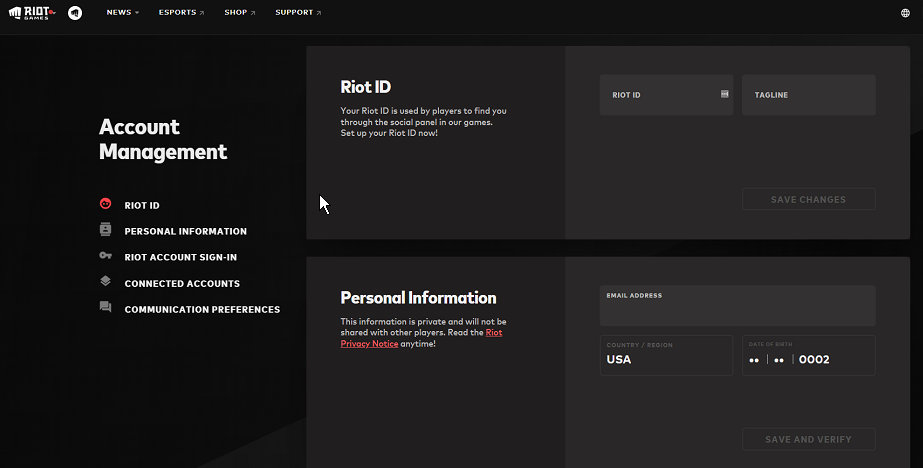
- Στη σελίδα διαχείρισης λογαριασμού Riot, κάντε κλικ στην επεξεργασία RIOT ID και TAGLINE και αποθηκεύστε τις αλλαγές.
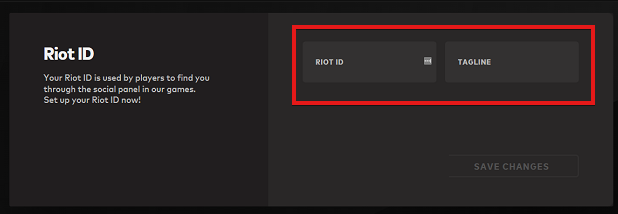
- Επανεκκινήστε το παιχνίδι και συνδεθείτε.
2. Τι σημαίνει ο κωδικός σφάλματος VAL 5;
Κάθε φορά που λαμβάνετε έναν κωδικό σφάλματος Valorant 5, ο λογαριασμός σας είναι ενεργός αλλού. Συνήθως, αυτό το σφάλμα προκαλεί τη διακοπή λειτουργίας του παιχνιδιού όταν μια άλλη συσκευή συνδέεται με τα ίδια διαπιστευτήρια με τη δική σας.
Είτε ο λογαριασμός σας Riot είναι συνδεδεμένος σε δύο διαφορετικές συσκευές είτε κάποιος άλλος έχει τα διαπιστευτήριά σας.
Για να διορθώσετε αυτό το σφάλμα, αλλάξτε τα διαπιστευτήρια σύνδεσης.
- Αποσυνδεθείτε από τον λογαριασμό σας Riot από κάθε συσκευή που έχετε συνδεθεί.
- Συνδεθείτε στο δικό σας Λογαριασμός παιχνιδιών Riot.
- Κάντε κλικ στο Riot Account Συνδεθείτε.
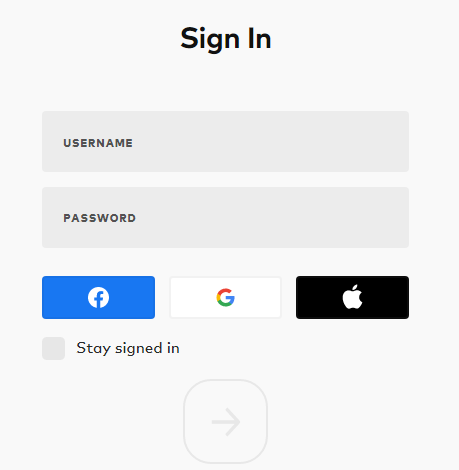
- Χτύπα το Άλλαξε κωδικό κουμπί, εισάγετε το ρεύμα και νέος κωδικός πρόσβασης, και επιβεβαιώστε το.
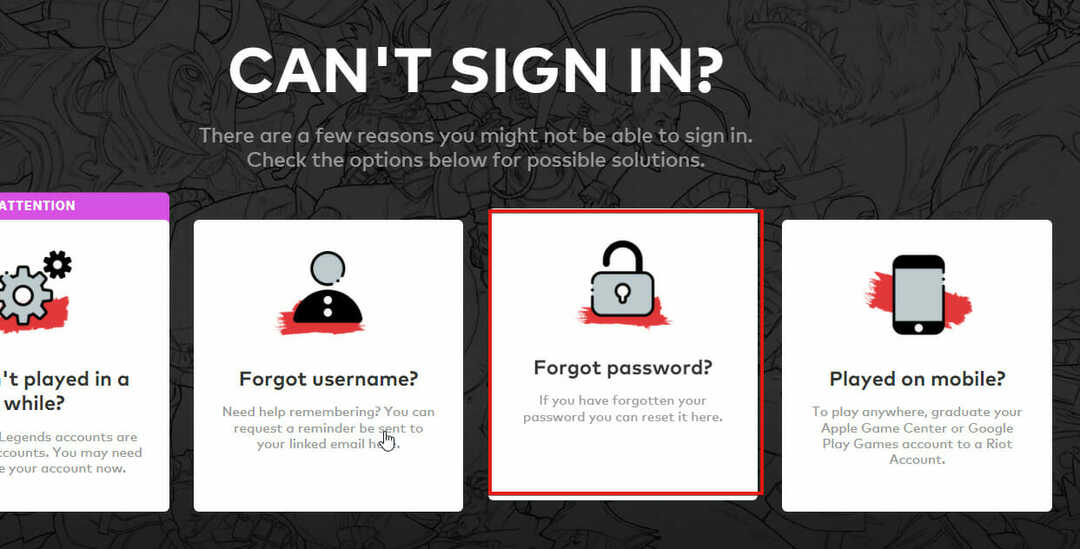
- Κάντε κλικ Αποθήκευσε τις αλλαγές.
3. Κωδικός σφάλματος VAL 1
Αυτός ο κωδικός σφάλματος υποδηλώνει δύο πράγματα. Πρώτον, μπορεί να είναι σφάλμα σύνδεσης ή το Valorant να μην έχει πρόσβαση σε ολόκληρο τον υπολογιστή σας. Σε αυτήν την περίπτωση, ενδέχεται να είναι αδύνατη η σύνδεση στον διακομιστή.
Διορθώστε αυτό το σφάλμα με τρέχει το Valiant ως διαχειριστής.
- Τύπος Windowsκαι αναζητήστε το Valorant.
- Επιλέξτε την εφαρμογή και μετά κάντε κλικ Εκτελέστε ως διαχειριστής.

4. Πώς να διορθώσετε τον κωδικό σφάλματος Valorant 7;
Αυτός ο κωδικός σφάλματος σημαίνει ότι το Valorant δεν μπορεί να συνδεθεί στην υπηρεσία συνεδρίας. Ωστόσο, μπορείτε να λάβετε αυτού του είδους το σφάλμα εάν έχετε αναστολή στον λογαριασμό σας Riot. Επίσης, ενδέχεται να βρίσκεται σε εξέλιξη μια ενημέρωση, η οποία θα μπορούσε να προκαλέσει διακοπή λειτουργίας του διακομιστή.
Ελέγξτε τους διακομιστές Riot για να διορθώσετε αυτό το σφάλμα:
- μεταβείτε στο Banner ιστότοπου υποστήριξης Riot Games.
- Κάντε κλικ στο Κατάσταση υπηρεσίας στην επάνω δεξιά γωνία.
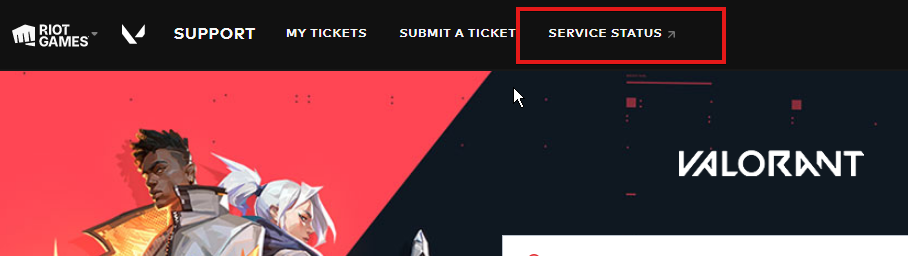
- Στη συνέχεια, επιλέξτε το δικό σας περιοχή και κάντε κλικ Τρέχοντα μηνύματα για να εμφανίσετε την κατάσταση του διακομιστή στην περιοχή σας.
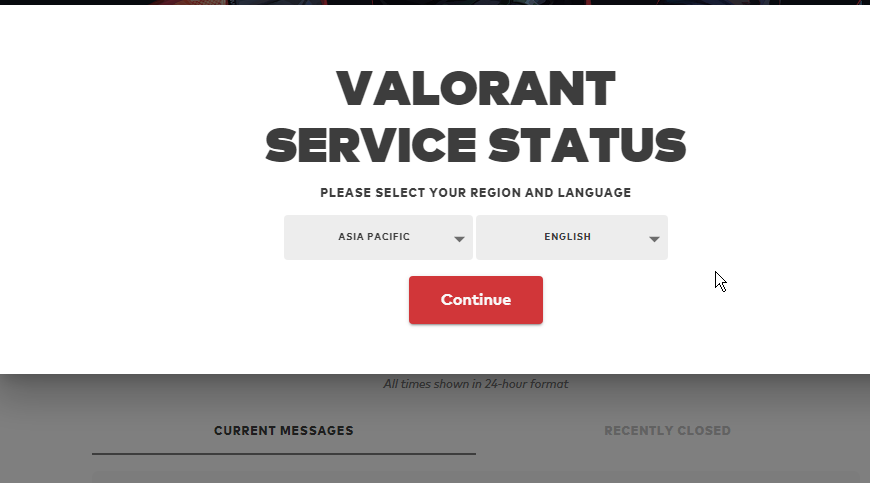
Εάν μια ενημέρωση διακομιστή βρίσκεται σε εξέλιξη, πρέπει να περιμένετε μέχρι να ολοκληρωθεί. Ωστόσο, εάν δεν υπάρχει, προσπαθήστε να επανεκκινήσετε τον υπολογιστή σας.
5. Πώς να διορθώσετε τον κωδικό σφάλματος VAL 19;
Κωδικός σφάλματος VAL 19 είναι ένα σφάλμα σύνδεσης στο Valorant. Αυτό συμβαίνει όταν το Riot Client αποτυγχάνει να ξεκινήσει σωστά τη σύνδεση.
Αυτό το πρόβλημα προέρχεται απευθείας από τον πελάτη Riot και όχι από το ίδιο το παιχνίδι. Επίσης, το σφάλμα ήταν πιο κυρίαρχο μετά την ενημέρωση της ενημερωμένης έκδοσης κώδικα 3.12.
Για να διορθώσετε αυτό το σφάλμα, Επανεκκινήστε το Riot Client.
- Πάτα το Windows κλειδί, είσοδος Διαχειριστής εργασιώνκαι εκκινήστε το.
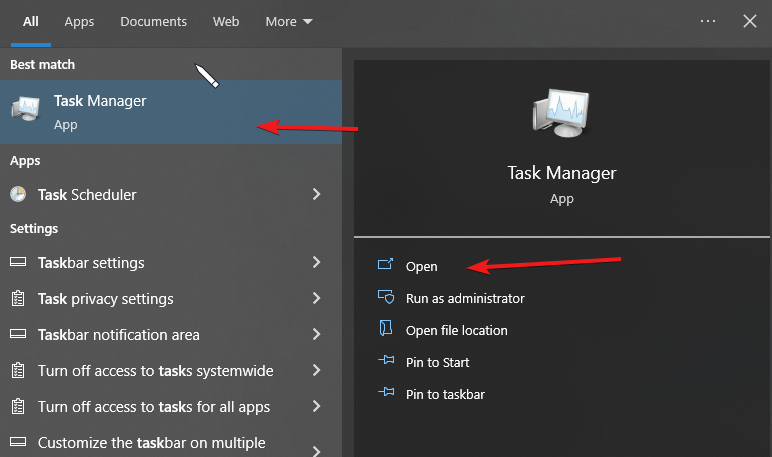
- Εντοπίστε όλες τις διαδικασίες με το λογότυπο Riot Games ή Valorant.
- Κάντε δεξί κλικ σε καθένα από αυτά και επιλέξτε Τέλος εργασίας.

- Κάντε επανεκκίνηση του υπολογιστή για να τεθεί σε ισχύ.
Αφού τα κάνετε με επιτυχία, ξεκινήστε το παιχνίδι σας και όλα θα πρέπει να διορθωθούν με το Riot Client και το πρόβλημα σύνδεσης.
6. Τι σημαίνει ο κωδικός σφάλματος VAL 29;
Κάθε φορά που αντιμετωπίζετε πρόβλημα δικτύου, λαμβάνετε τον κωδικό σφάλματος 29. Με άλλα λόγια, σημαίνει ότι κάτι δεν πάει καλά με το δίκτυό σας. Κυρίως, τα τείχη προστασίας προκαλούν αυτό το πρόβλημα, εμποδίζοντας την πρόσβαση του παιχνιδιού στο διαδίκτυο.
Επιτρέψτε το Valorant μέσω του Τείχους προστασίας για μια γρήγορη λύση.
- Πάτα το Windows κλειδί, εισάγετε το Πίνακας Ελέγχουκαι εκκινήστε το.
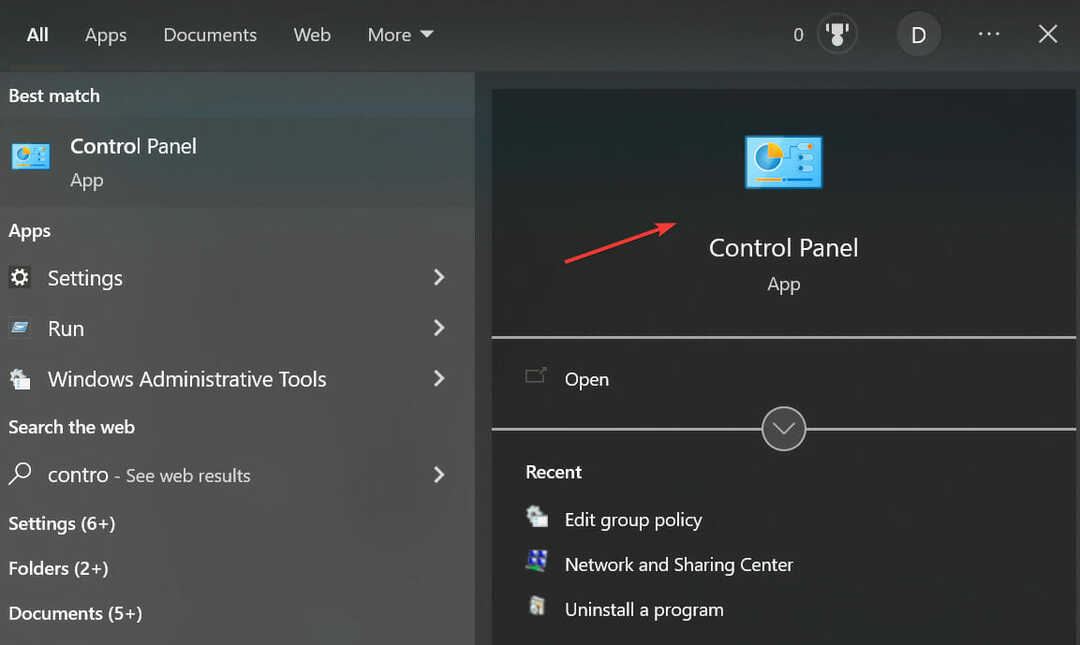
- Κάντε κλικ στο Τείχος προστασίας του Windows Defender επιλογή.
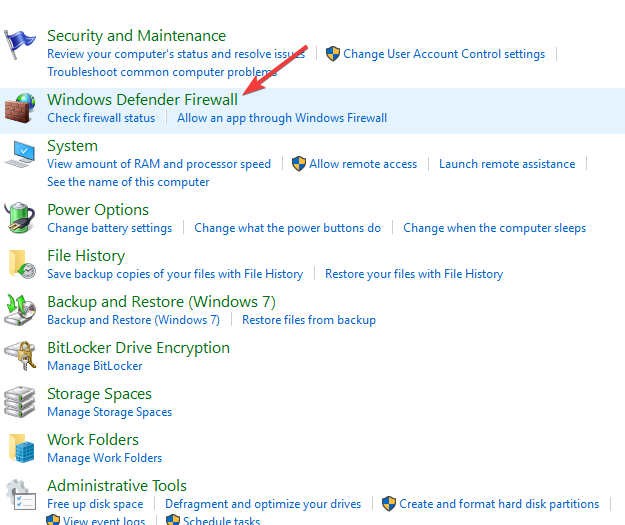
- Μεταβείτε στο αριστερό παράθυρο της οθόνης και, στη συνέχεια, κάντε κλικ Επιτρέψτε τη διέλευση μιας εφαρμογής ή μιας λειτουργίαςΤείχος προστασίας του Windows Defender.

- Στη συνέχεια, πατήστε Αλλαξε ρυθμίσεις για να προσθέσετε το Valorant στις εξουσιοδοτημένες εφαρμογές στο τείχος προστασίας σας.

- Αναζητήστε το Valorant και κάντε κλικ στο άνοιγμα.
- Κάντε κλικ προσθήκη, τικ τα πλαίσια δίπλα στο κουμπί και επιλέξτε Εντάξει για να αποθηκεύσετε τις αλλαγές.
- Κάντε επανεκκίνηση του υπολογιστή για να τεθεί σε ισχύ.
7. Τι σημαίνει το σφάλμα VAL 31;
Ο κωδικός σφάλματος 31 είναι ένα άλλο ζήτημα επικοινωνίας δικτύου. Σημαίνει ότι ο Valorant απέτυχε να πάρει πληροφορίες για το όνομα του παίκτη. Αυτό μπορεί να συμβεί όταν υπάρχει δυσλειτουργία στο παιχνίδι και συνήθως δεν είναι σοβαρό.
Οι κύριες αιτίες αυτού του σφάλματος είναι η ασταθής σύνδεση δικτύου, τα προβλήματα διακομιστή και ίσως μικρά σφάλματα από το πρόγραμμα-πελάτη του παιχνιδιού Riot.
Για να διορθωθεί αυτό, επανεκκινήστε τον πελάτη Riot ακριβώς όπως ο κωδικός σφάλματος VAL 19 παραπάνω.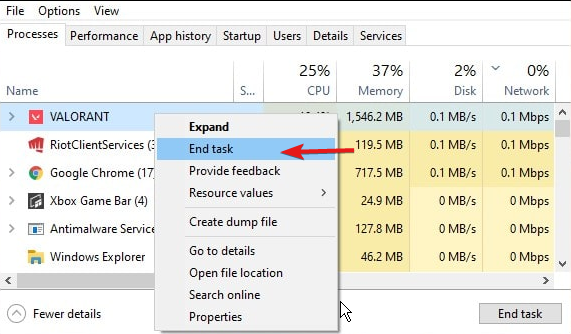
8. Πώς μπορώ να διορθώσω τον κωδικό σφάλματος Valorant 33;
Αυτός ο κωδικός σφάλματος σημαίνει ότι η διαδικασία Riot Client έκλεισε. Δυστυχώς, αυτό είναι ένα από τα πιο κοινά σφάλματα μεταξύ των παικτών Valorant. Συμβαίνει συνήθως στη μέση του παιχνιδιού και προκαλεί τη συντριβή του παιχνιδιού.
Δεδομένου ότι το ζήτημα προέρχεται από το Riot Client, μπορείτε να διορθώσετε αυτό το σφάλμα με κλείσιμο και επανεκκίνηση του Riot Client ακολουθώντας τον οδηγό στον κωδικό σφάλματος VAL 19.
9. Τι σημαίνει το σφάλμα VAL 39;
Συμβουλή ειδικού: Ορισμένα ζητήματα υπολογιστών είναι δύσκολο να αντιμετωπιστούν, ειδικά όταν πρόκειται για κατεστραμμένα αποθετήρια ή για αρχεία Windows που λείπουν. Εάν αντιμετωπίζετε προβλήματα με την επιδιόρθωση ενός σφάλματος, το σύστημά σας μπορεί να είναι μερικώς κατεστραμμένο. Συνιστούμε να εγκαταστήσετε το Restoro, ένα εργαλείο που θα σαρώσει το μηχάνημά σας και θα εντοπίσει ποιο είναι το σφάλμα.
Κάντε κλικ ΕΔΩ για λήψη και έναρξη επισκευής.
Αυτό σημαίνει ότι οι διακομιστές του παιχνιδιού Riot είναι εκτός σύνδεσης στην τοποθεσία σας ή γενικά. Ωστόσο, αυτό συμβαίνει όταν υπάρχει σημαντική ενημέρωση και απαιτεί τον τερματισμό ολόκληρου του διακομιστή Riot.
Οι παίκτες λαμβάνουν αυτόν τον κωδικό σφάλματος κυρίως όταν γίνονται εργασίες συντήρησης. Εμφανίζεται το αναδυόμενο μήνυμα, Παρουσιάστηκε σφάλμα κατά τη σύνδεση με την πλατφόρμα. Επανεκκινήστε το παιχνίδι σας, πελάτη.
Υπάρχουν δύο επιλογές για την επίλυση αυτού του προβλήματος, όπως επισημαίνεται παρακάτω:
- Αρχικά, επανεκκινήστε το παιχνίδι όπως προτείνεται στον κωδικό σφάλματος.
- Εάν υπάρχει πρόβλημα διακομιστή, περιμένετε υπομονετικά μέχρι να επαναφέρουν τον διακομιστή.
- 20 καλύτερα παιχνίδια αδράνειας για αναπαραγωγή στο πρόγραμμα περιήγησής σας ακόμα και όταν κάνετε AFK
- 5 Καλύτεροι προσομοιωτές ATC προγράμματος περιήγησης για δωρεάν λήψη
- Διόρθωση: Το Roblox δεν μπόρεσε να ενημερώσει το [Mac & Windows PC]
- Twitch Error 3000: Επιλύστε αυτό το ζήτημα οριστικά το 2022
10. Ποιος είναι ο κωδικός σφάλματος Val 43 στο Valorant;
Κάθε φορά που λαμβάνετε τον κωδικό σφάλματος 43, το σύστημα λήγει, πράγμα που σημαίνει ότι υπάρχει πρόβλημα σύνδεσης που εμποδίζει τον πελάτη του παιχνιδιού σας να φτάσει στον διακομιστή Riot.
Συνήθως, αυτό το σφάλμα παρουσιάζεται κατά τη συντήρηση και τις ενημερώσεις. Έτσι, για να το διορθώσετε, θα πρέπει επανεκκινήστε τον πελάτη του παιχνιδιού σας και περιμένετε λίγο πριν ξεκινήσετε το Valorant. Αυτό θα πρέπει να λύσει αυτόματα το πρόβλημα.
11. Ποιος είναι ο κωδικός σφάλματος VAL 44;
Αυτό το σφάλμα εμφανίζεται Το Vanguard δεν έχει αρχικοποιηθεί. Αυτό είναι ένα τυπικό σφάλμα που συναντούν οι παίκτες όταν παίζουν Valorant.
Συμβαίνει όταν ο πελάτης του παιχνιδιού Valorant και το σύστημα κατά της απάτης Vanguard διαφωνούν. Επίσης, όταν το αρχείο κατά της εξαπάτησης του Riot Vanguard είναι κατεστραμμένο, μπορεί να εμφανιστεί ο κωδικός σφάλματος 44.
Απεγκαταστήστε το Riot Vanguard για να διορθώσετε αυτό το σφάλμα.
- Σωστό κλικ Riot Vanguard από το Εικονίδιο του δίσκου συστήματος, μετά κάντε κλικ Έξοδος από την εμπροσθοφυλακή.
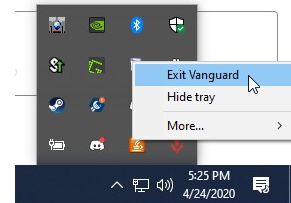
- Τύπος Windows πλήκτρο + Εγώ να εκτοξεύσει το Ρυθμίσεις εφαρμογή.
- Κάντε κλικ στο Apps και αναπτύξτε το Apps & Features από το αριστερό παράθυρο.
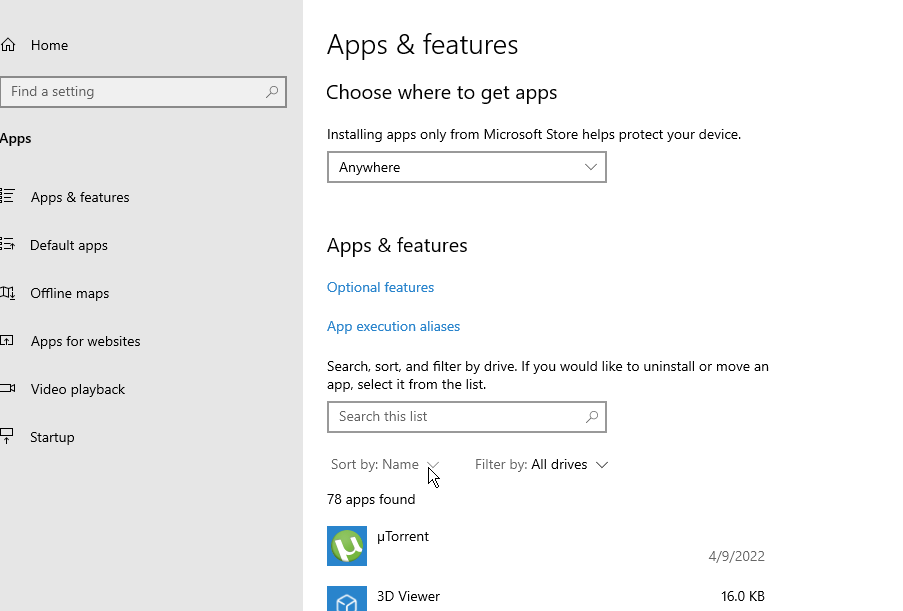
- Εντοπίστε το Riot Vanguard, κάντε κλικ σε αυτό και επιλέξτε Απεγκατάσταση.
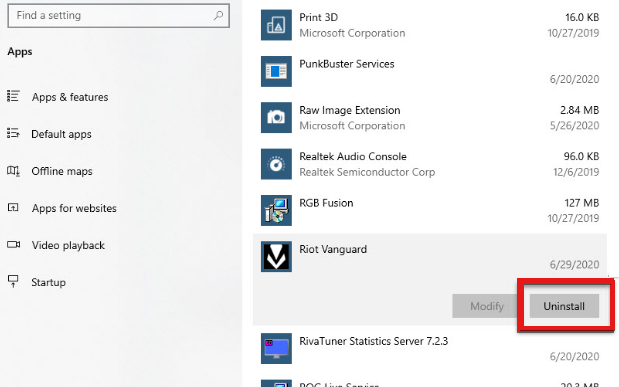
- Επιβεβαιώστε τη διαδικασία και επανεκκινήστε τον υπολογιστή σας.
12. Τι είναι το Valorant error 45;
Ο κωδικός σφάλματος Valorant 45 υποδεικνύει ότι η Vanguard χρειάζεται επανεκκίνηση. Ωστόσο, συνήθως συμβαίνει όταν υπάρχει κάποιο πρόβλημα με το Riot Vanguard.
Δεδομένου ότι το Valorant εξαρτάται από το Riot Vanguard για να λειτουργεί αποτελεσματικά, το παιχνίδι διακόπτεται αυτόματα όταν εμφανιστεί αυτό το σφάλμα.
Διαγράψτε το αρχείο Riot Client Settings στον Κατάλογο AppData για να διορθώσετε αυτό το σφάλμα.
- Τύπος Windows πλήκτρο + R να εκτοξεύσει το Εκτέλεση του πλαισίου διαλόγου.
- Εισαγωγή %Δεδομένα εφαρμογής% και κάντε κλικ Εντάξει για να ανοίξετε το Appdata.
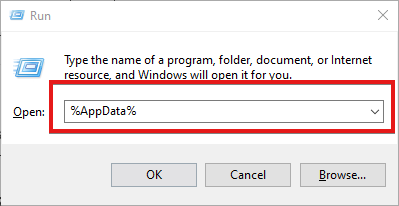
- Στη συνέχεια, πλοηγηθείτε με αυτήν τη διαδρομή:
C:\Users\USERNAME\AppData\Local\Riot Games\Riot Client\Data
- Διαγράψτε το RiotClientPrivateSettings.yaml αρχείο.
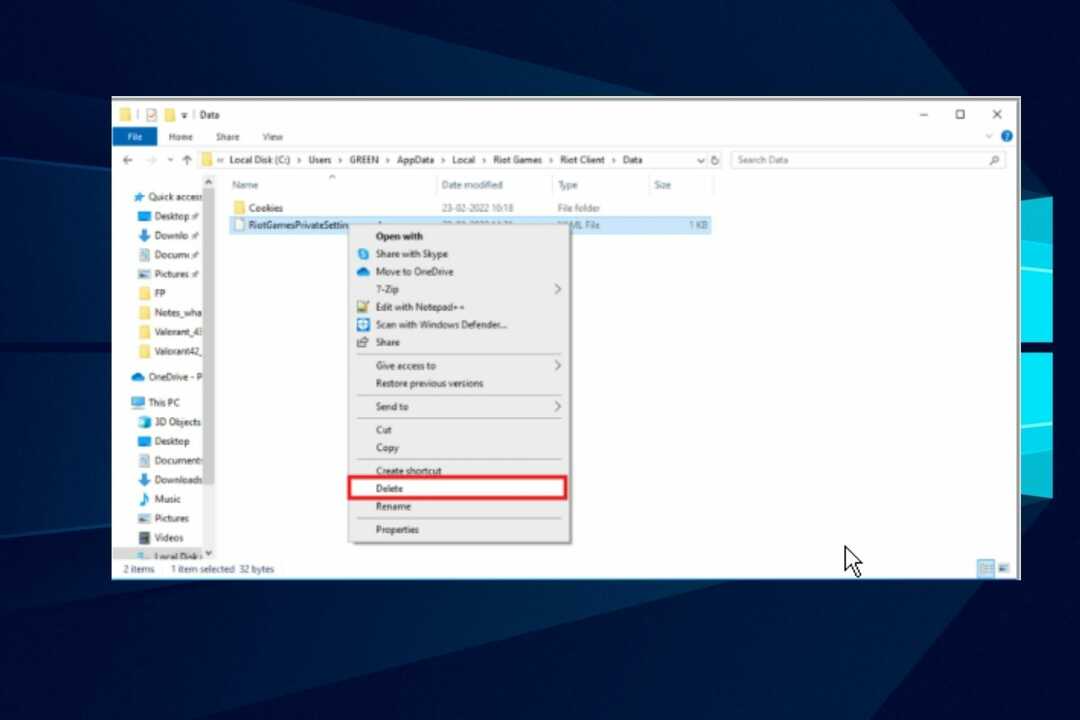
- Κλείστε το Εξερεύνηση αρχείων και εκτελέστε το Valorant ως διαχειριστή.
13. Τι σημαίνει ο κωδικός σφάλματος 46;
Αυτός ο κωδικός σφάλματος σημαίνει ότι η πλατφόρμα αντιμετωπίζει κάποιο χρόνο διακοπής λειτουργίας. Επιπλέον, δίνει χρόνο στους μηχανικούς να εργαστούν στο φόρουμ. Θα είναι αδύνατο να ξεκινήσει η συντήρηση στο παιχνίδι όταν είναι ενεργό. Ως εκ τούτου, ο πελάτης Riot δεν θα είναι διαθέσιμος.
Ωστόσο, το μόνο πράγμα που μπορούν να κάνουν οι παίκτες εδώ είναι να καθίσουν και να περιμένουν υπομονετικά την αποκατάσταση του παιχνιδιού.
14. Τι σημαίνει ο κωδικός σφάλματος VAL 49;
Αυτός ο κωδικός σφάλματος υποδεικνύει ότι το Chat δεν προετοιμάστηκε. Έτσι, ειδοποιεί τον παίκτη ότι οι συνομιλίες δεν φορτώνονται σωστά. Ωστόσο, αυτό το σφάλμα μπορεί να διορθωθεί γρήγορα και μερικές φορές μπορεί να απαιτήσει βαθιά αντιμετώπιση προβλημάτων.
Για να διορθώσετε αυτό το σφάλμα,
-
Επανεκκινήστε τον πελάτη Riot: Αυτό είναι το πρώτο πράγμα που πρέπει να κάνετε κάθε φορά που αντιμετωπίζετε τον κωδικό σφάλματος 49. Θα βοηθήσει το πρόγραμμα Riot Vanguard να συγχρονιστεί καλύτερα.
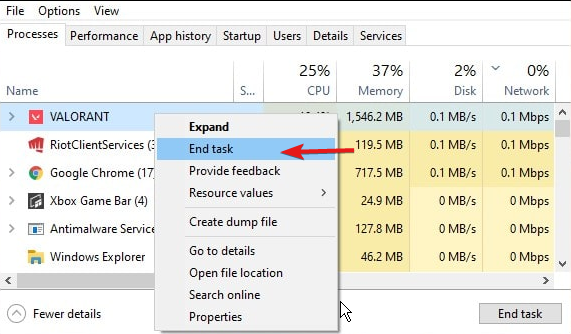
-
Ελέγξτε αν σας οι προδιαγραφές του συστήματος πληρούν τα πρότυπα της Valorant: Επισκεφθείτε λοιπόν το Valorant’s επίσημη ιστοσελίδα για λεπτομέρειες και συγκρίνετε τα με τις ιδιότητες του συστήματός σας.
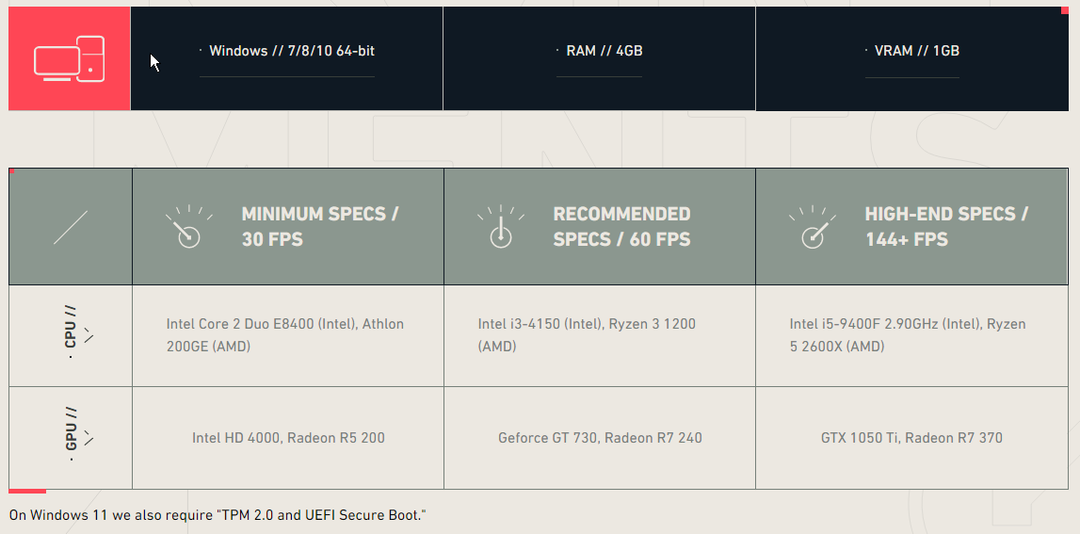
- Επίσης, μπορείτεεπικοινωνήστε με την υποστήριξη της Riot για βοήθεια. Θα σας υποβάλουν τι να κάνετε για να το διορθώσετε.
15. Πώς μπορώ να διορθώσω τον κωδικό σφάλματος 128 στο Valorant;
Ο κωδικός σφάλματος Valorant 128 εμφανίζεται όταν το Riot Vanguard δεν μπορεί να προετοιμαστεί. Κυρίως, οι παίκτες αντιμετωπίζουν αυτό το σφάλμα όταν ένα πρόγραμμα στον υπολογιστή τους έρχεται σε διένεξη με το πρόγραμμα κατά της απάτης Vanguard.
Απενεργοποιήστε τη λειτουργία δοκιμής των Windows για να διορθώσετε αυτό το σφάλμα.
- Πάτα το Windows κλειδί, είσοδος Γραμμή εντολών και εκτοξεύστε το.

- Εισαγάγετε τις ακόλουθες εντολές:
bcdedit -ορίστε ΑΠΕΝΕΡΓΟΠΟΙΗΣΗ ΔΟΚΙΜΗΣbcdedit -ορίστε τους NOINTEGRITYCHECKS OFF - Επανεκκινήστε τον υπολογιστή σας και εκκινήστε το Valorant.
16. Τι είναι το Van code 68;
Ο κωδικός σφάλματος Valorant 68 αντιπροσωπεύει Εσφαλμένη διαμόρφωση δικτύου. Ωστόσο, μπορεί να προκληθεί από εσφαλμένες ρυθμίσεις δικτύου και απόφραξη τείχους προστασίας. Κατά συνέπεια, ο πελάτης Valorant δεν θα μπορεί να συνδεθεί με διακομιστές Valorant.
Για να διορθώσετε αυτό το πρόβλημα, Επαναφέρετε τη διαμόρφωση του δικτύου σας.
- Πάτα το Windows κλειδί, είσοδος Γραμμή εντολών και εκτοξεύστε το.

- Εισαγάγετε τις ακόλουθες εντολές μία προς μία:
επαναφορά netsh winsocknetsh int επαναφορά ipipconfig /releaseipconfig / ανανέωσηipconfig /flushdns - Στη συνέχεια, επανεκκινήστε τον υπολογιστή σας για να συγχρονίσετε τη διαμόρφωση στο σύστημα.
17. Πώς μπορώ να διορθώσω τον κωδικό σφάλματος VAL 81;
Ο κωδικός σφάλματος Val 81 υποδεικνύει σφάλμα σύνδεσης. Είτε ζητήματα σύνδεσης στο διαδίκτυο είτε ζητήματα διακομιστή Valorant μπορεί να προκαλέσουν αυτό το σφάλμα σύνδεσης. Επίσης, εάν εκκινήσετε το πρόγραμμα-πελάτη Riot άσχημα, μπορεί να έχει ως αποτέλεσμα το πρόβλημα.
Εκτέλεση βαθιάς επανεκκίνησης στον πελάτη Riot θα διορθώσει αυτό το ζήτημα.
- Πάτα το Windows κλειδί, είσοδος Διαχειριστής εργασιώνκαι εκκινήστε το.
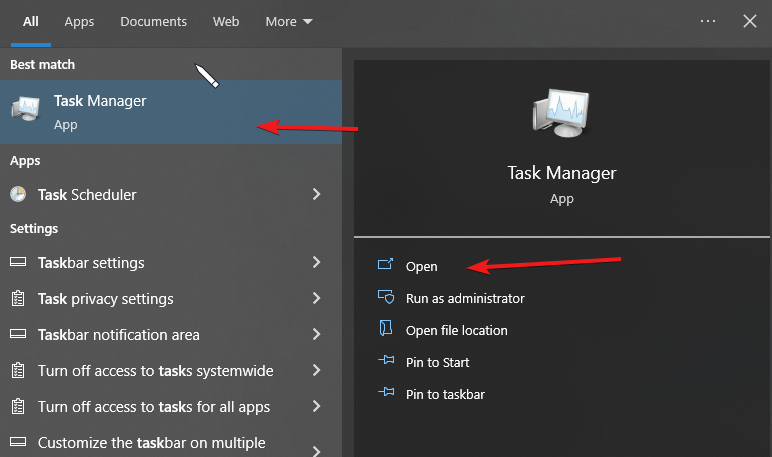
- Εντοπίστε την εφαρμογή Valorant, κάντε δεξί κλικ πάνω της και επιλέξτε Τέλος εργασίας.

- Στη συνέχεια, επανεκκινήστε το Valorant.
Εναλλακτικά, μπορείτε επίσης να επιτρέψετε στο Riot Vanguard να το διορθώσει μέσω του Windows Firewall Defender.
Αυτή είναι μια αποτυχία υπηρεσίας περιεχομένου, σύμφωνα με τους προγραμματιστές του Valorant. Συμβαίνει όταν εκκινείτε άσχημα τον πελάτη Valorant και δεν μπορεί να ανακτήσει περιεχόμενο από τους διακομιστές του παιχνιδιού.
Μια απλή επανεκκίνηση του παιχνιδιού θα πρέπει να διορθώσει αυτό το σφάλμα.
19. Τι σημαίνει ο κωδικός σφάλματος VAL 52;
Αυτό σημαίνει ότι ο Valorant έχει πρόβλημα με την ανάκτηση πληροφοριών δεξιοτήτων για παίκτες. Ωστόσο, μια κακή εκκίνηση για τον πελάτη Valorant μπορεί να προκαλέσει αυτό το σφάλμα εάν οι διακομιστές είναι εκτός λειτουργίας.
Επομένως, κάντε αυτά τα δύο πράγματα για να το διορθώσετε:
- Πρώτον, restart ο πελάτης της Riot και ξαναξεκινήστε το παιχνίδι.
- Κάντε επανεκκίνηση του δρομολογητή και του υπολογιστή σας για να διορθώσετε προβλήματα σύνδεσης στο Διαδίκτυο.
- Υποβάλετε ένα δελτίο σφάλματος στο Ομάδα υποστήριξης.

Αυτό το σφάλμα παρουσιάζεται όταν αναβαθμίζετε τον υπολογιστή σας σε Windows 11. Ωστόσο, συμβαίνει λόγω της απουσίας ασφαλούς εκκίνησης ή TPM 2.0.
Ενεργοποιήστε το TPM 2.0 και Ασφαλής εκκίνηση για μια γρήγορη λύση:
- Πάτα το Βάρδια πλήκτρο + Επανεκκίνηση για επανεκκίνηση του υπολογιστή σας στο περιβάλλον αποκατάστασης των Windows (WinRE).
- Πλοηγηθείτε στο Αντιμετώπιση προβλημάτων.
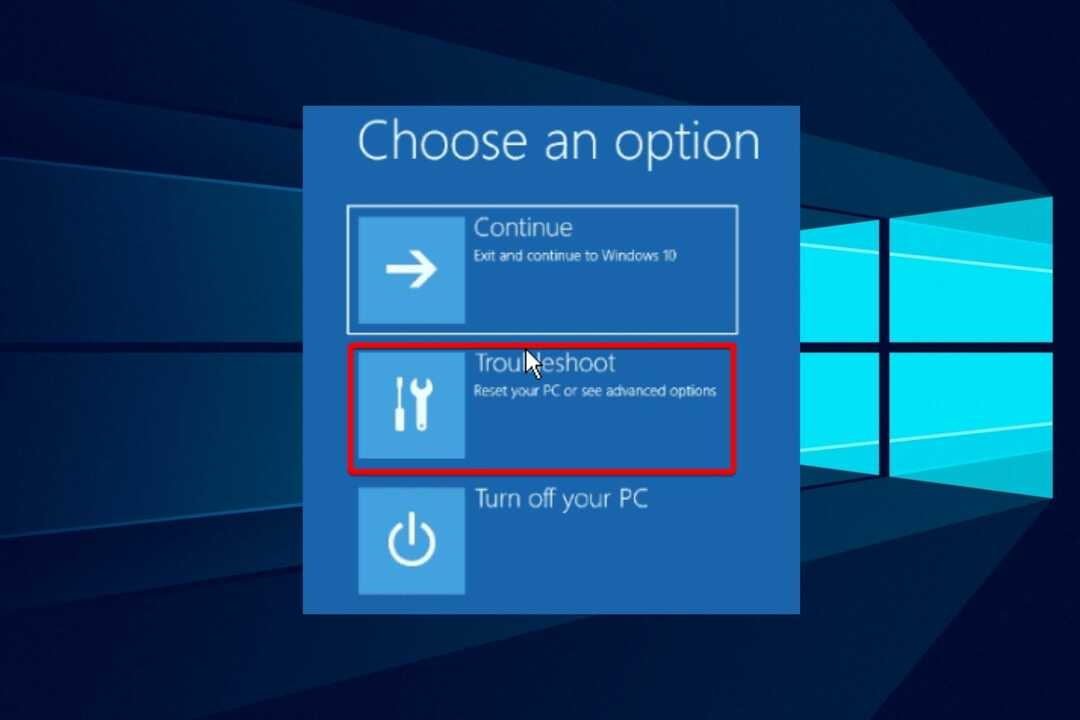
- Επιλέγω Προχωρημένες επιλογές.
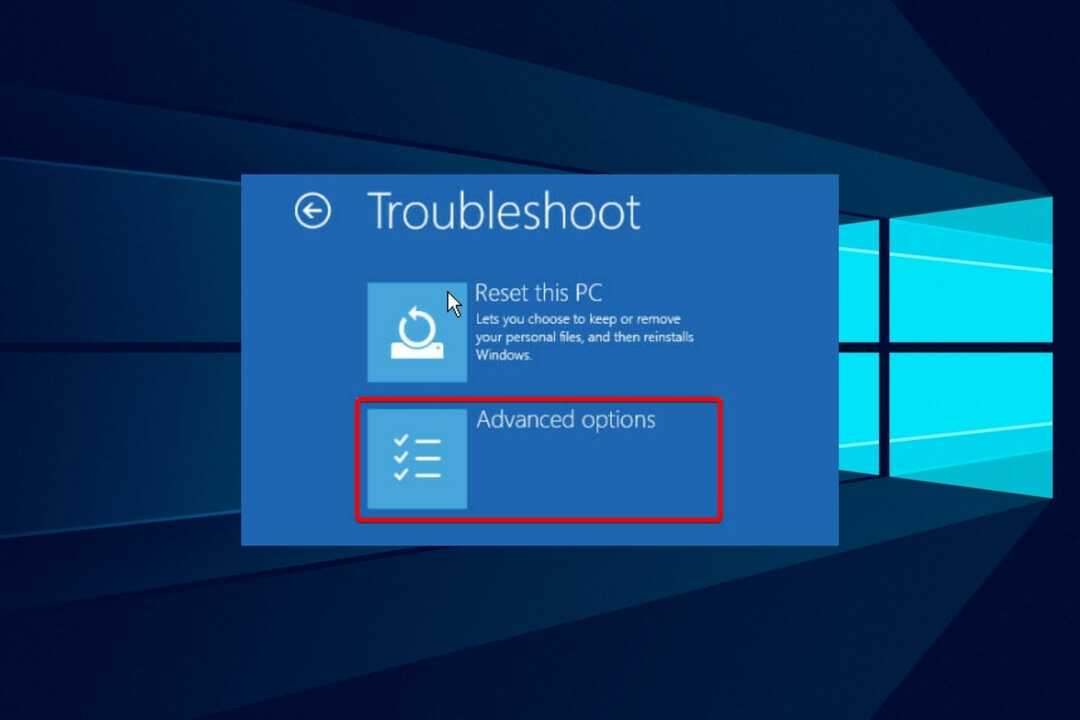
- Κάντε κλικ στο Ρυθμίσεις υλικολογισμικού UEFI.
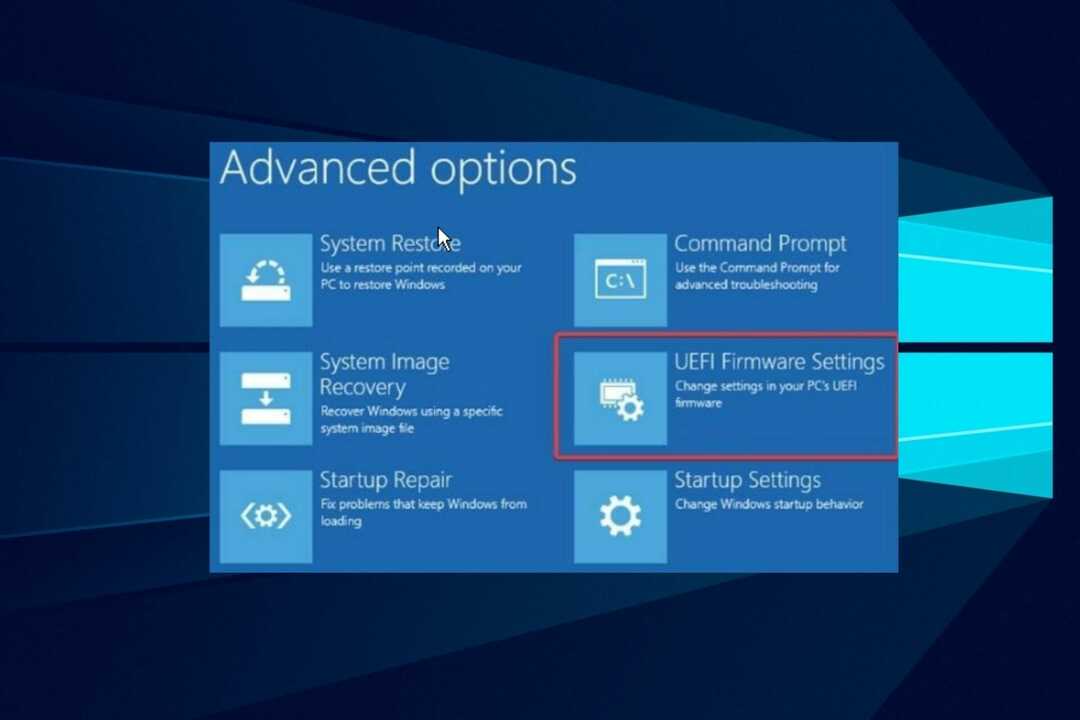
- μεταβείτε στο Καρτέλα ασφαλείας, εντοπίστε το Λειτουργική μονάδα αξιόπιστης πλατφόρμας (TPM) και ενεργοποιήστε το.
- Επίσης, βρείτε Ασφαλής εκκίνηση και ενεργοποιήστε το. Με βάση διαφορετικούς υπολογιστές, οι ρυθμίσεις UEFI είναι συνήθως διαφορετικές.
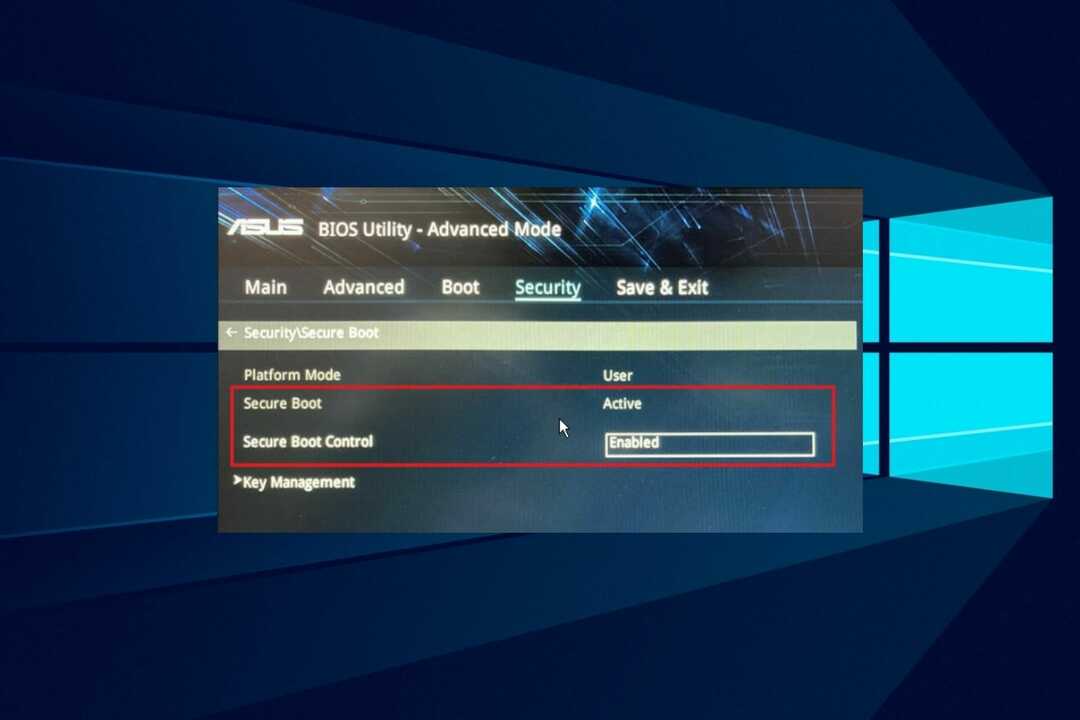
Αυτοί είναι οι 20 γνωστοί κωδικοί σφαλμάτων Valorant για τους οποίους παραπονιούνται οι παίκτες. Ακολουθήστε τις επιδιορθώσεις που παρέχονται για να τις επιλύσετε αποτελεσματικά.
Πώς μπορώ να μιλήσω με την υποστήριξη της Valorant;
- Κάντε κλικ σε αυτόν τον σύνδεσμο για να επισκεφθείτε το επίσημη ιστοσελίδα Valorant
- Στη συνέχεια κάντε κλικ Δεν μπορείτε να βρείτε αυτό που ψάχνετε; Υποβολή Εισιτηρίου.
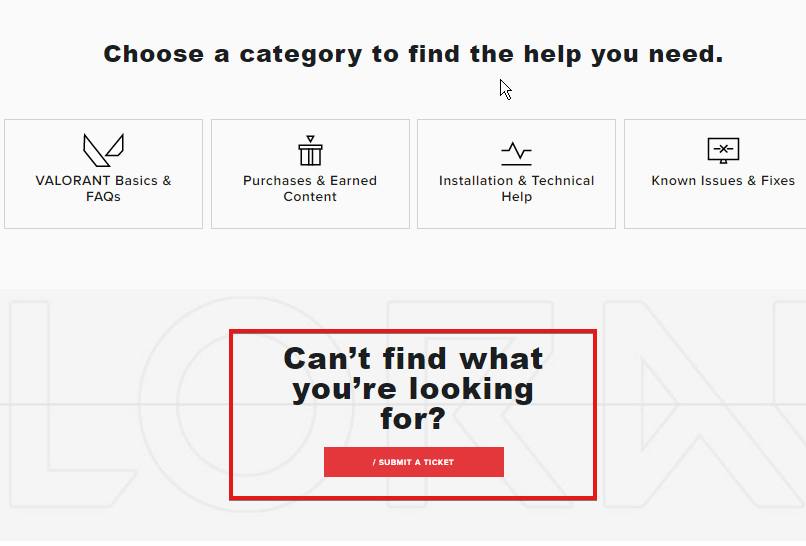
- Επιλέξτε έναν τύπο αιτήματος και Συνδεθείτε.
- Εισαγάγετε το θέμα και επιλέξτε το ερώτημά σας.
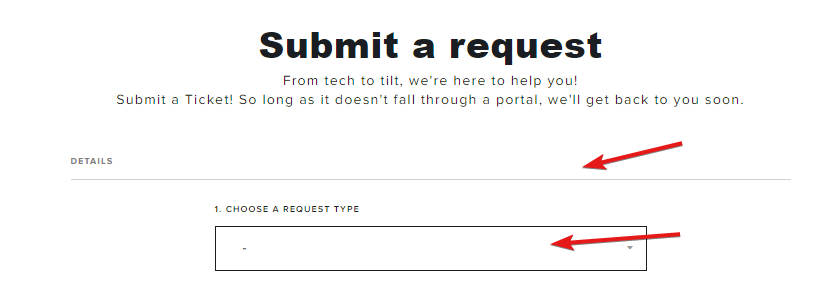
- Στη συνέχεια, θα εισαγάγετε τις απαραίτητες πληροφορίες στο πλαίσιο περιγραφής
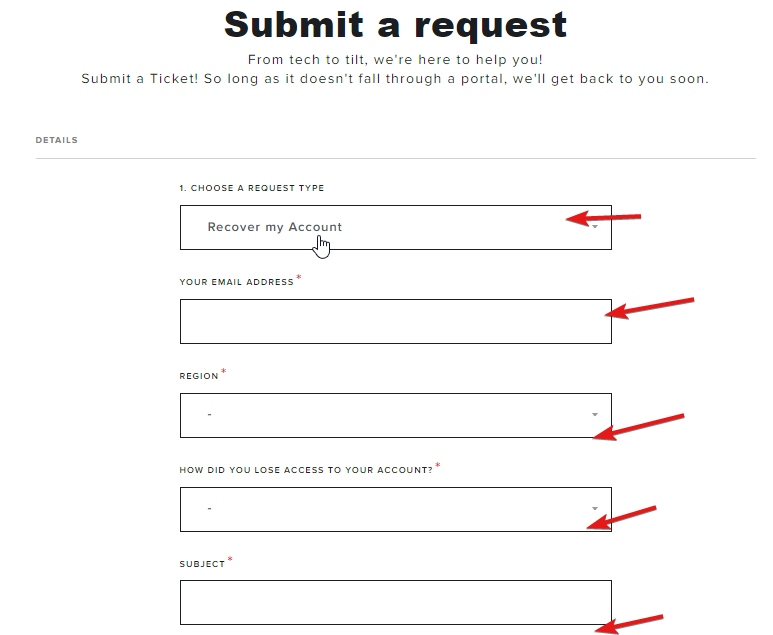
- Επισυνάψτε τα απαιτούμενα έγγραφα και κάντε κλικ στην υποβολή.
Θα λάβετε ένα email που επιβεβαιώνει ότι το εισιτήριό σας υποβάλλεται σε επεξεργασία αμέσως. Ωστόσο, χρειάζονται 5 έως 24 ώρες για να απαντήσει η υποστήριξη Valorant στα εισιτήρια. Λόγω της αύξησης των παραπόνων και των αιτημάτων υποστήριξης, οι απαντήσεις μπορεί να καθυστερήσουν λίγο.
Ανατρέξτε στον οδηγό μας για περαιτέρω ανάγνωση σχετικά με τον τρόπο επιδιόρθωσης του Valorant που δεν λειτουργεί στα Windows 11. Επίσης, έχουμε ένα άρθρο που επιλύει προβλήματα ποντίκι που τραυλίζει στο Valorant λάθος.
Μπορείτε να αφήσετε τις ερωτήσεις και τις προτάσεις σας παρακάτω και θα θέλαμε να ακούσουμε τη γνώμη σας.
 Έχετε ακόμα προβλήματα;Διορθώστε τα με αυτό το εργαλείο:
Έχετε ακόμα προβλήματα;Διορθώστε τα με αυτό το εργαλείο:
- Κατεβάστε αυτό το εργαλείο επισκευής υπολογιστή Αξιολογήθηκε Εξαιρετική στο TrustPilot.com (η λήψη ξεκινά από αυτή τη σελίδα).
- Κάντε κλικ Εναρξη σάρωσης για να βρείτε ζητήματα των Windows που θα μπορούσαν να προκαλούν προβλήματα στον υπολογιστή.
- Κάντε κλικ Φτιάξ'τα όλα για να διορθώσετε προβλήματα με τις κατοχυρωμένες τεχνολογίες (Αποκλειστική Έκπτωση για τους αναγνώστες μας).
Το Restoro έχει ληφθεί από 0 αναγνώστες αυτόν τον μήνα.


